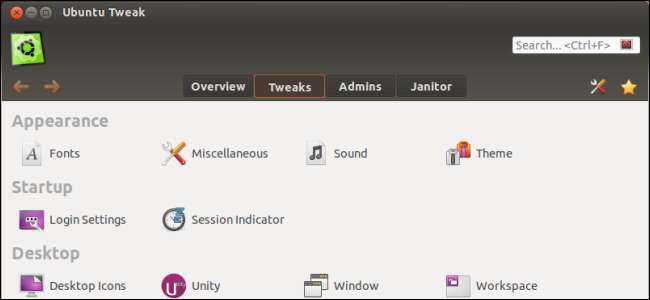
Die Standardkonfigurationstools von Ubuntu bieten nicht viele Optionen zum Anpassen Ihres Ubuntu-Desktops. Ubuntu Tweak füllt die Lücke und zeigt eine Vielzahl von Einstellungen an, die in der Standardoberfläche nicht verfügbar sind.
Möchten Sie die Funktionsweise von Unity optimieren, den Anmeldebildschirm anpassen oder sogar das Desktop-Symbol-Thema unabhängig vom Hauptthema ändern? Ubuntu Tweak kann helfen. Unity hat einige exponierte Einstellungen in Ubuntu 12.04 , aber nicht viele.
Installation
Du musst Ubuntu Tweak herunterladen von seiner Website - es ist nicht in den Standardsoftware-Repositorys von Ubuntu verfügbar. Doppelklicken Sie auf die heruntergeladene DEB-Datei, um sie im Ubuntu Software Center zu öffnen und zu installieren.
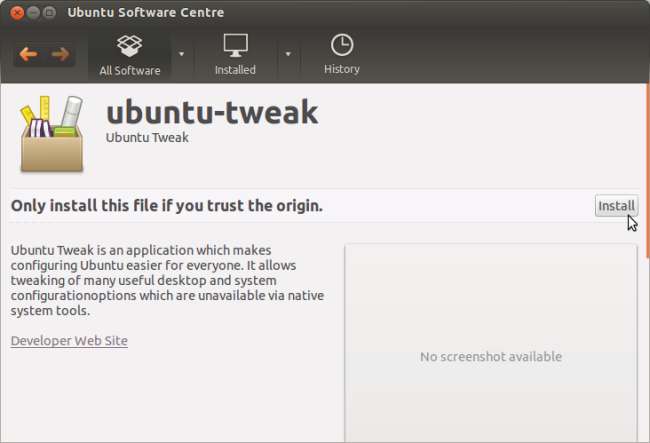
Nach der Installation finden Sie Ubuntu Tweak im Dash von Unity.
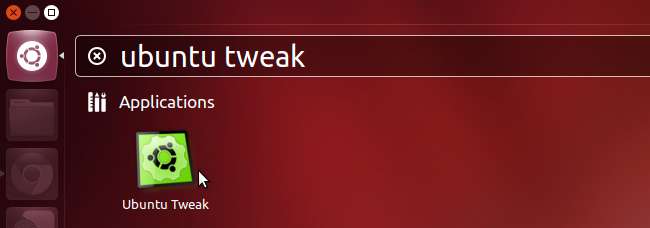
Überblick
Das Ubuntu Tweak-Fenster enthält vier Registerkarten: Übersicht, Tweaks, Admins und Hausmeister. Die Registerkarte Übersicht enthält Informationen zu Ihrem System, die Registerkarte Optimierungen enthält Optionen zum Anpassen Ihres Systems, die Registerkarte Administratoren enthält einige Verwaltungstools und die Registerkarte Hausmeister kann Speicherplatz auf Ihrem System freigeben, indem nicht benötigte Dateien gelöscht werden.
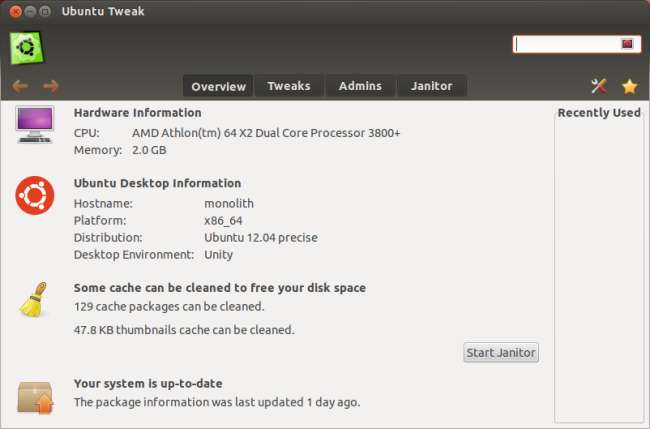
Tweaks
Die Registerkarte "Tweaks" enthält eine Sammlung von Tools, mit denen Sie alles von Unity und Ubuntus Anmeldebildschirm bis hin zu Design, Dateimanager und Desktop anpassen können.
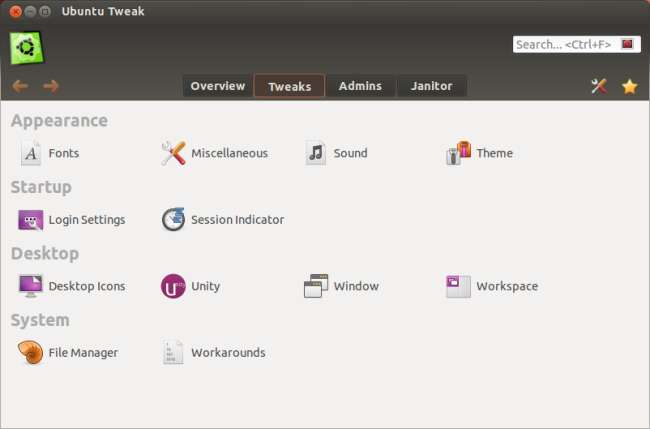
Das Standardbedienfeld für das Erscheinungsbild verfügt nur über eine einzige Designoption, sodass Sie einzelne Teile des Themas wie Ihr Symbolthema nicht anpassen können. Über das Themenbedienfeld in Ubuntu Tweak können Sie die einzelnen Komponenten Ihres Themas anpassen. Das kleine Symbol rechts neben jeder Option in Ubuntu Tweak setzt die Option auf die Standardeinstellung zurück.
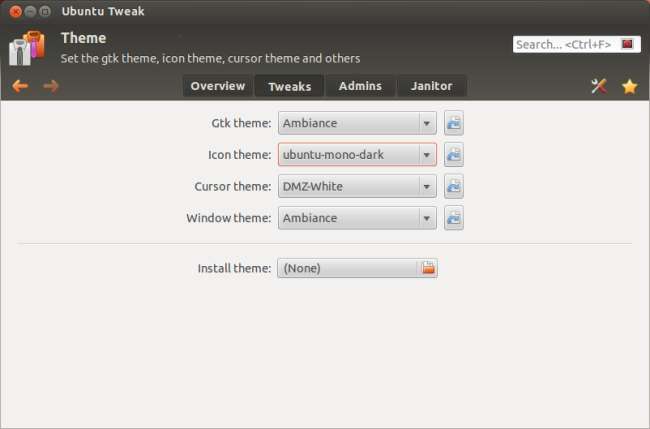
Im Bereich Anmeldeeinstellungen können Sie den Anmeldebildschirm anpassen (auch als Unity Greeter bezeichnet, der auf dem LightDM-Anzeigemanager ausgeführt wird). Möchten Sie dieses Punktraster deaktivieren, das auf dem Anmeldebildschirm über Ihrem Hintergrundbild angezeigt wird? Setzen Sie die Option "Raster zeichnen" hier auf "Nein". Das Ändern dieser Einstellungen erfordert normalerweise das Wechseln der Benutzerkonten in einem Terminal und das Ausführen einer Vielzahl von Befehlen.
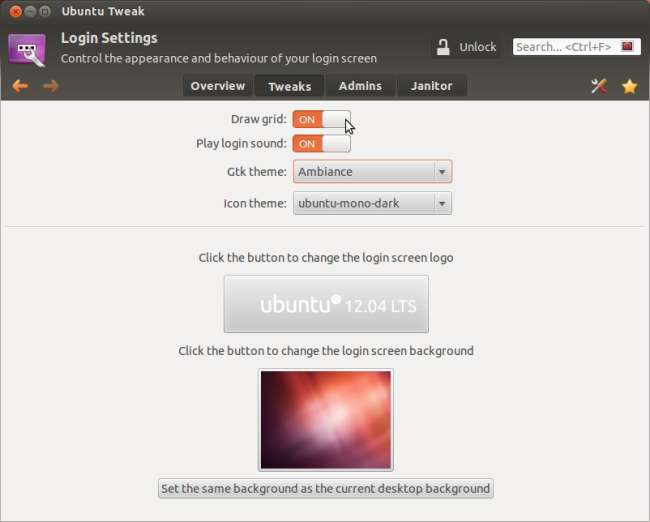
Das Unity-Konfigurationsfenster zeigt Optionen in Unity an, die im Kontrollfeld "Darstellung" nicht verfügbar sind. Wenn Ihnen das neue HUD nicht gefällt, können Sie es von hier aus deaktivieren. (Drücken Sie Alt, um das HUD nach oben zu ziehen, falls es aktiviert ist.)
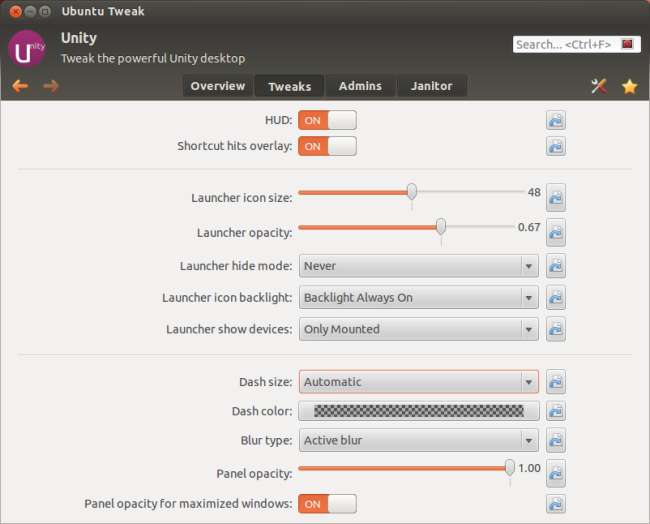
Im Fensterfenster können Sie die Optionen der Fenstertitelleiste anpassen. Sie können beispielsweise die Schaltflächen mit einem einzigen Klick wieder auf die rechte Seite des Fensters verschieben.
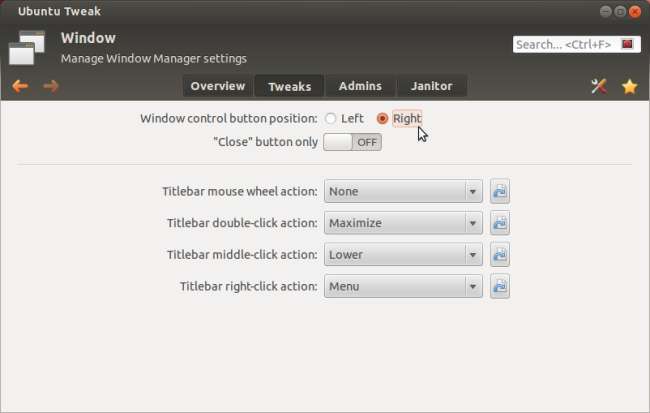
Im Arbeitsbereich können Sie „heiße Ecken“ aktivieren, die spezielle Aktionen ausführen, wenn Sie den Mauszeiger darauf bewegen.
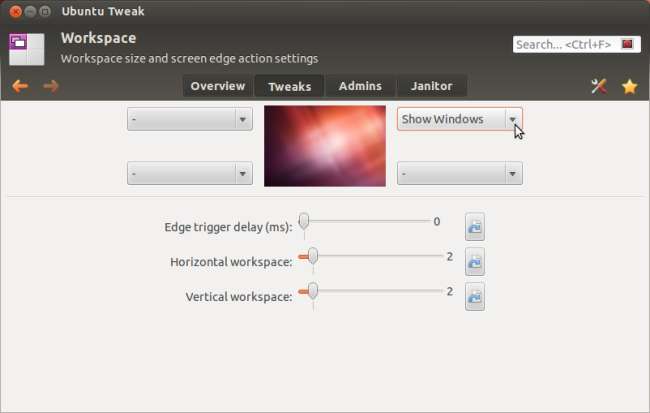
Sie können beispielsweise einen Exposé-ähnlichen Fenster zur Fensterauswahl öffnen, indem Sie die Option Windows anzeigen zuweisen.
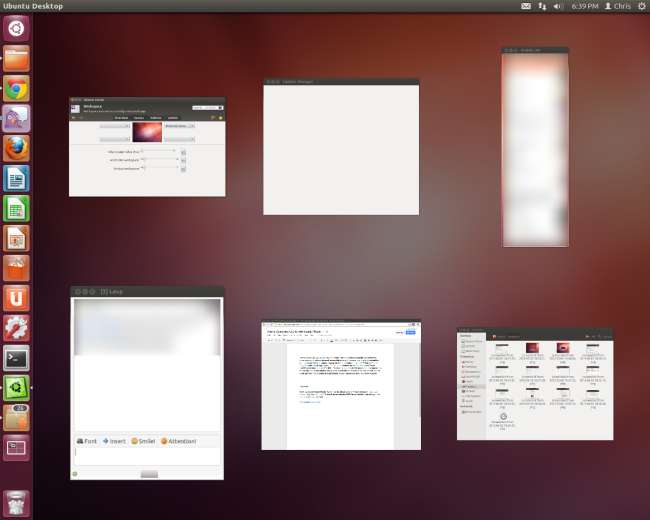
Admins
Die Registerkarte "Administratoren" bietet eine Vielzahl von Verwaltungstools für alle Bereiche, von der Softwareverwaltung bis zu den Desktopeinstellungen. Das Application Center ermöglicht das einfache Durchsuchen und Installieren gängiger Anwendungen, während das Source Center eine Liste von PPAs bietet, die Sie problemlos aktivieren können.
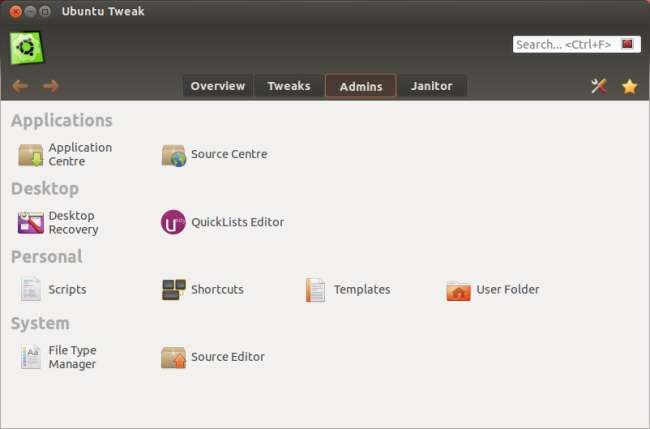
Im Bereich "QuickLists Editor" können Sie die Quick Lists von Unity anpassen. Diese Optionen werden angezeigt, wenn Sie mit der rechten Maustaste auf ein Anwendungssymbol im Unity Launcher klicken. Sie können die mit der Anwendung gelieferten Optionen deaktivieren oder eigene Optionen hinzufügen. Dies ist besonders nützlich, wenn Sie eine Anwendung verwenden, die keine Schnelllistenoptionen enthält.
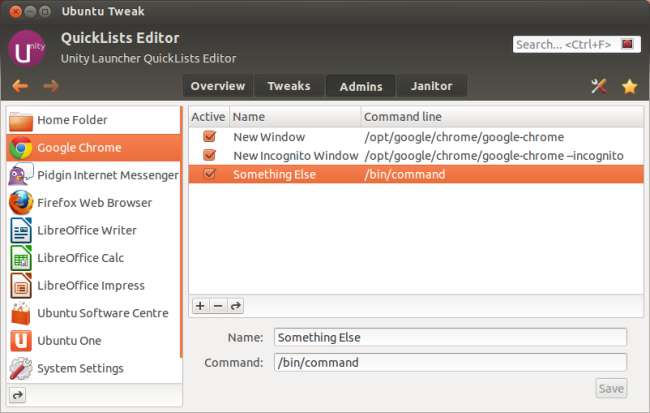
Sie können einen beliebigen Befehl zur Schnellliste einer Anwendung hinzufügen.
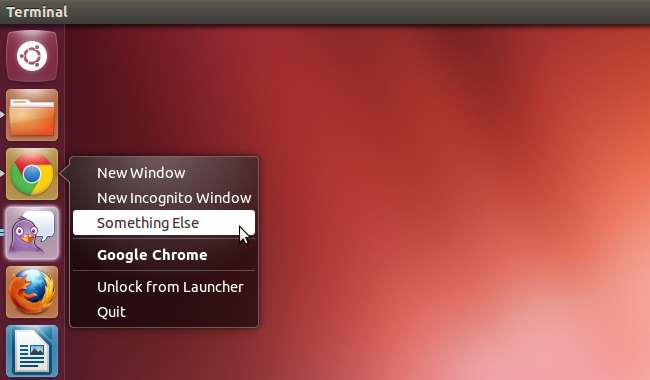
Interessant ist auch das Bedienfeld „Skripte“, mit dem Sie dem Nautilus-Dateimanager auf einfache Weise Skripte hinzufügen können. Ubuntu Tweak enthält eine Vielzahl von Skripten, die Sie hinzufügen können. Wenn Sie im Dateimanager mit der rechten Maustaste auf eine Datei klicken, wird ein Untermenü "Skripte" mit den hier hinzugefügten Skripten angezeigt.
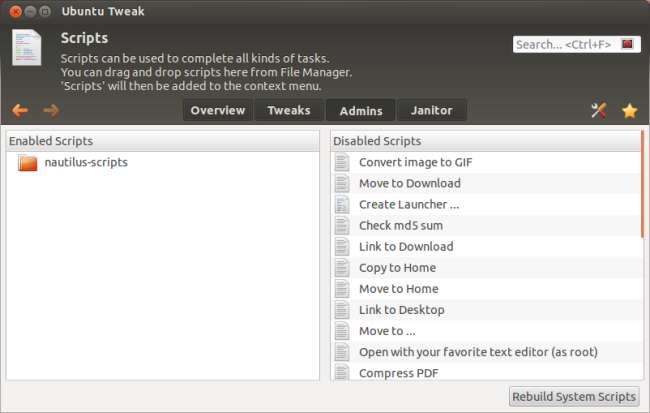
Hausmeister
Im Bereich Computer Janitor können Sie Speicherplatz freigeben, indem Sie Cache-Dateien und alte Linux-Kernel löschen, die noch auf Ihrem System installiert sind. Alles hier sollte sicher entfernt werden können, aber denken Sie daran, dass dies nicht unbedingt von Vorteil ist. Wenn Sie Ihren Browser-Cache leeren, muss Ihr Browser in Zukunft nur einige der zwischengespeicherten Dateien erneut herunterladen, was das Surfen verlangsamt .
Der Apt-Cache enthält heruntergeladene Paketdateien. Wenn Ubuntu Pakete herunterlädt und installiert, wird eine Kopie der Pakete gespeichert. Wenn Sie nicht vorhaben, die Pakete neu zu installieren oder zu sichern, können Sie diese sicher löschen.
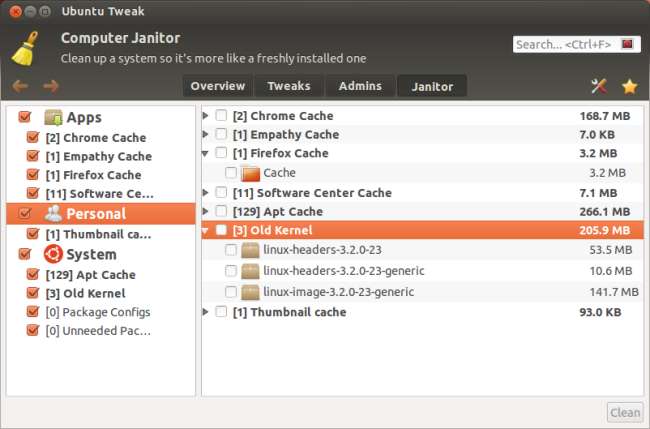
Ubuntu Tweak enthält zu viele Optionen, um sie hier aufzulisten. Dies waren nur die Highlights. Probieren Sie es selbst aus - Mit der neuen Suchfunktion von Ubuntu Tweak können Sie ganz einfach die gewünschten Optimierungen finden.







